Nox player es un emulador de Android que ayuda al usuario a estimular los dispositivos Android en sus PC o portátiles. Esto se hace para que el usuario pueda probar aplicaciones en diferentes dispositivos y conocer cómo se ven y funcionan las funciones. El reproductor Nox se usa principalmente para jugar juegos en una pantalla más grande para una mejor experiencia. La calidad del juego mejora en la PC o la computadora portátil debido a los procesadores debido a la menor demora. Nox player es una herramienta completamente gratuita para una experiencia de juego poderosa. Pero los errores del sistema Nox también son comunes para interrumpir su juego. En este artículo, cubriremos todos los posibles errores con los que se puede encontrar su reproductor Nox y las formas de resolver esos errores.
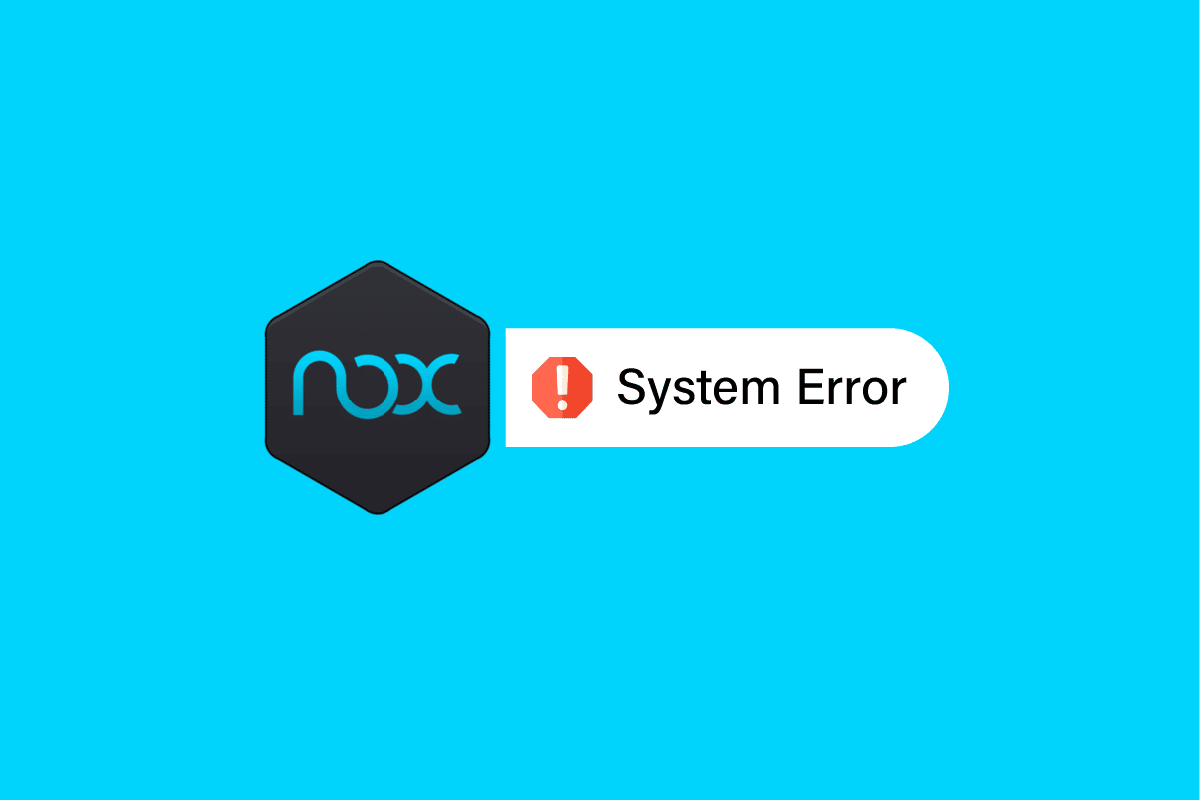
Tabla de contenido
Cómo reparar el error del sistema Nox Player
Continúe leyendo para conocer las soluciones para solucionar el problema de error del sistema Nox en detalle.
Características de Nox Player
Nox Player tiene muchas características increíbles como:
- El reproductor Nox se actualiza con frecuencia para corregir errores.
- Funciona principalmente sin colapsar.
- Es compatible con la mayoría de los juegos de Android en su computadora portátil / PC.
- El reproductor Nox funciona sin problemas tanto en Windows como en Mac.
- El reproductor Nox también es compatible con joysticks, blocs de dibujo/gráficos, etc.
- Se basa en una máquina virtual personalizada.
A pesar de Nox player tiene tantas características y afirma ser el mejor emulador de Android, la aplicación todavía tiene errores que pueden causar problemas al usuario e interrumpir su experiencia de juego.
Cómo arreglar la falla de la aplicación de instalación de Nox
A veces, incluso la instalación de la aplicación del reproductor Nox puede causar un error ya que el sistema restringe su instalación. Siga los pasos a continuación para resolver este error de falla de la aplicación de instalación de Nox.
1. Haga clic en el ícono Mi PC en la barra lateral del reproductor Nox.

2. Luego, haga clic en Importar archivo.
3. Ahora, abra Carpeta compartida local.

4. Luego, navegue a la carpeta principal de Mis documentos.
5. Ahora, haga clic derecho en Mis documentos.
6. Luego, haga clic en Propiedades.
7. Luego, haga clic en Ubicaciones
8. Ahora, seleccione Restaurar predeterminado y haga clic en Aceptar.
9. Finalmente, reinicia el reproductor Nox.
Soluciones para errores del sistema Nox
A continuación se muestra la lista de errores del reproductor Nox y sus respectivas soluciones.
Error 1: el sistema no pudo iniciarse, comuníquese con el servicio de atención al cliente
Este error ocurre cuando el sistema no permite que se ejecute el reproductor Nox. Puede ser porque tienes otros emuladores de Android instalados en tu portátil o PC, por lo que tendrás que desinstalarlos. Los pasos que se detallan a continuación lo ayudarán a resolver el error aún más:
1. Abra la carpeta denominada Archivos de programa.
Nota: si está trabajando en un Windows de 64 bits, deberá abrir una carpeta llamada Archivos de programa (x86).

2. Luego, vaya a la carpeta BigNox.
3. Ahora, abra la carpeta BigNox, localice el archivo uninst y haga doble clic en él.
4. Finalmente, reinicie la aplicación del reproductor Nox.
Nota: Si el reproductor Nox aún no está reparado, debe intentar deshabilitar el firewall y luego reiniciar la aplicación del reproductor Nox. Si no sabe cómo deshabilitar el Firewall de Windows Defender, nuestra guía sobre Cómo deshabilitar el Firewall de Windows 10 lo ayudará a hacerlo.
Error 2: Nox Player se atascó al 99 % durante la pantalla de carga
Este es el error más común con el que se encuentran los usuarios. Este error surge cuando su sistema obstruye el uso de la tecnología de virtualización. Debe activar la tecnología de virtualización para ejecutar el reproductor Nox. Para verificar si VT está encendido o no, abra el indicador de ejecución y busque dxdiag para conocer los detalles del BIOS en su sistema
em. Para corregir el error, siga los pasos a continuación:
1. Reinicie la computadora para abrir el BIOS.
2. Luego, abra el menú del BIOS del sistema presionando la tecla Supr, la tecla F1 o las teclas ALT + F4 juntas, según el sistema.

3. Ahora, abra el submenú Procesador.
Nota: Los conjuntos de procesadores pueden estar ocultos en Configuración avanzada de CPU.
4. Habilite Intel VT o AMD-V según la marca del procesador.
5. Luego, habilite Intel VTd o AMD IOMMU, si es posible.
Nota: Estos se utilizan para el paso de PCI.
6. Luego, haga clic en Guardar y salir.

7. Apague el sistema y desconecte la fuente de alimentación.
8. Finalmente, encienda el sistema y ejecute el reproductor Nox.
Error 3: Error 1006
El error 1006 significa que el reproductor Nox debe reiniciarse por algún motivo. Este error se puede solucionar simplemente verificando si tiene la última versión del reproductor Nox para detectar posibles errores o actualizando o degradando para encontrar un controlador gráfico compatible con Nox. Pero si esta solución no funciona, aquí hay otra solución para corregir este error del sistema Nox.
1. Primero, abra el administrador de múltiples instancias de Nox.
2. Luego, haga clic en Configuración.

3. Seleccione el modo de representación de gráficos e intente cambiar entre las opciones.
Nota: asegúrese de probar ambas opciones: OpenGL y DirectX.
4. Luego, guarde y vuelva a iniciar Nox Player.
Error 4: Error 1020
Es el error que dice que las máquinas virtuales no se pudieron iniciar. Para corregir el error, siga estos pasos:
1. En primer lugar, reiniciar la computadora.
2. Luego, haga clic derecho en la aplicación Nox en su pantalla y seleccione la opción Abrir ubicación de archivo.

3. Ahora, haga clic en Nox en la barra de direcciones y lo llevará de vuelta a la carpeta Nox.
4. Luego, busque la carpeta NOXVM.
5. Haga clic derecho en el icono de NOXVM y ejecútelo como administrador.
Error 5: Error 1005
El reproductor Nox arroja este error cuando el controlador gráfico no está actualizado. Siga los pasos a continuación si enfrenta el problema a pesar de la última versión del controlador gráfico:
1. Primero, abra el Administrador de instancias múltiples.

2. Luego, seleccione la configuración del sistema representada por el icono de engranaje.
3. Ahora, abra el modo de representación de gráficos OpenGL y seleccione Alto en Configuración de rendimiento.
4. Finalmente, haga clic en Guardar configuración y luego vuelva a iniciar Nox Player.
Error 6: No se puede conectar a Internet en Nox Player
Este error puede ocurrir si su enrutador no funciona correctamente o su sistema no está conectado a Internet. Si el sistema está conectado y las aplicaciones en Nox Player no funcionan, intente seguir los pasos a continuación para solucionar el problema:
1. Desactiva Wifi en Nox y usa Datos Móviles.
2. Conecte su cable de Internet y reinicie la PC.
3. Luego, cree una nueva instancia y vea si esa instancia específica puede conectarse a Internet.
4. Intente usar una VPN si nada funciona.
Si una aplicación en particular no se conecta a Internet, siga los pasos que se detallan a continuación:
1. Presione la tecla de Windows, escriba cmd, luego haga clic en Ejecutar como administrador.

2. Ahora, escriba el comando netsh winsock reset y presione la tecla Enter.

3. Finalmente, reiniciar la computadora.
Error 7: Nox Player ha dejado de funcionar
Este error puede requerir que ajuste el tamaño del archivo de paginación de la memoria virtual. Si desea cambiar el tamaño del archivo de paginación, los siguientes pasos lo ayudarán a resolver este error del sistema Nox.
1. Haga clic derecho en el ícono de la computadora presente en la pantalla de su escritorio.
2. Luego, haga clic en Propiedades y navegue hasta Configuración avanzada del sistema en el panel de navegación izquierdo.

3. Localice la ventana Propiedades del sistema y vaya a la pestaña Avanzado.
4. Luego, haga clic en Configuración en Rendimiento.

5. Luego, elija Avanzado nuevamente y haga clic en el botón Cambiar.
6. Desmarque la casilla que dice Administrar automáticamente el tamaño del archivo de paginación para todas las unidades y seleccione Tamaño personalizado.
7. Puede configurar el tamaño según la memoria de su computadora.
Nota: Se dice que debe configurar el tamaño x1.5 de la memoria de su computadora. Digamos que si su computadora tiene 2 GB de memoria, el tamaño de la memoria virtual debe estar entre 2048 MB y 4096 MB.
8. Después de ingresar el tamaño, haga clic en Establecer y luego haga clic en el botón Aceptar.
9. Finalmente, reiniciar la computadora y Nox Player debería comenzar a funcionar correctamente.
Error 8: No se puede obtener el nombre de la aplicación, no se pudo guardar
El usuario puede crear sus propios enlaces de mapa de teclas y asignar teclas específicas de acuerdo con los juegos para facilitar el juego en la PC. En raras ocasiones, cuando guarda los enlaces del mapa de teclas, puede obtener el error No se puede obtener el nombre de la aplicación, no se pudo guardar. Siga las instrucciones a continuación para solucionar el error:
1. Vaya a la configuración del sistema Nox Player haciendo clic en el ícono de ajustes.
2. Haga clic en Configuración avanzada y luego cambie la resolución de Nox Player que sea compatible con su sistema.
3. Luego, guarde la configuración y configure los enlaces del mapa de teclas.
Nota: si esto no funcionó para usted, intente deshabilitar el antivirus y luego configure el enlace del mapa de teclas. Para deshabilitar el antivirus, lea nuestra guía sobre cómo deshabilitar el antivirus temporalmente en Windows 10 y siga las instrucciones para deshabilitar el programa antivirus temporalmente en su PC.

Error 9: se requiere autenticación de Google Play
Este es el error más común que ocurre en los dispositivos Android. Este error del sistema Nox también se puede reparar fácilmente si solo sigue los pasos que se detallan a continuación:
Paso I: Borrar caché en Android
Para borrar el caché en Android, lea nuestra guía sobre Cómo borrar el caché en un teléfono Android.

Paso II: eliminar la cuenta de Google
Si el método anterior no resolvió el problema, intente esta solución y borre la memoria caché. Lea nuestra guía sobre cómo eliminar una cuenta de Google de un dispositivo Android.

Error 10: Error de máquina virtual de Nox Player
Nox Player crea un entorno virtual de Android en sistemas Windows PC o Mac. Entonces, al iniciar Nox Player arroja el error de la máquina virtual. Siga los pasos a continuación para resolver este error:
1. Vaya a la siguiente ruta de la carpeta.
C:Program FilesBigNoxBigNoxVMRTdriversXQHDrv
2. Luego, haga clic derecho en XQHDrv.inf y haga clic en instalar.
3. Finalmente, reinicia Nox Player.
Nota: Además, recuerde desinstalar otros emuladores de Android presentes en su PC, ya que puede provocar un conflicto de errores.
Cómo jugar juegos de Android en Nox usando PC
Siga los siguientes pasos:
1. Visita el nox jugador sitio y luego haga clic en Descargar.

2. Una vez finalizada la descarga, haga doble clic en el instalador para instalarlo.
3. Haga clic en Iniciar para usar Nox una vez finalizada la instalación.
4. Ahora, puede descargar los juegos de la tienda Google Play disponibles en la ventana principal de Nox.
Nota: si tiene la aplicación del juego/apk en su PC, simplemente arrástrela a Nox para instalarla.
Preguntas frecuentes (FAQ)
Q1. ¿Por qué NoxPlayer no se instala?
Respuesta Es posible que Nox Player se encuentre con un error de no instalación porque algunas versiones actualizadas de Windows 10 no admiten el uso de un emulador y dificultan el funcionamiento del emulador.
Q2. ¿Es Nox un buen emulador de Android?
Respuesta Sí, Nox es uno de los emuladores de Android más populares. Es muy utilizado para juegos.
Q3. ¿Nox es bueno para PC de gama baja?
Respuesta NOX Player es uno de los emuladores de Android más ligeros para jugar en su PC/portátil, incluso si las especificaciones son bajas.
***
Hemos enumerado arriba todas las posibles soluciones para el error del sistema Nox y esperamos que pueda resolver todas sus consultas de error del sistema nox a través de este artículo. Si tiene alguna consulta o sugerencia para nosotros, escríbala en la sección de comentarios a continuación.